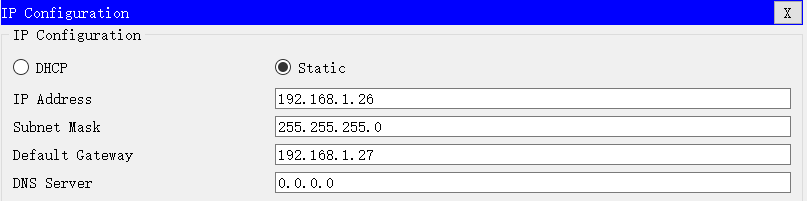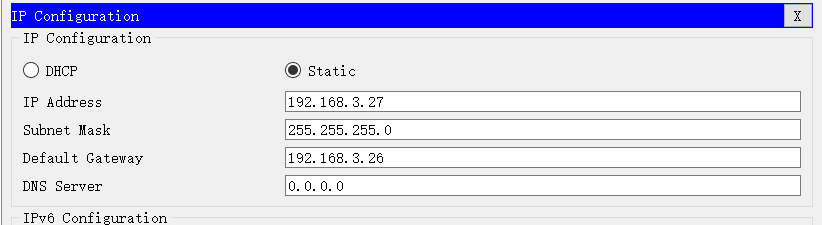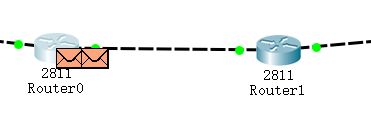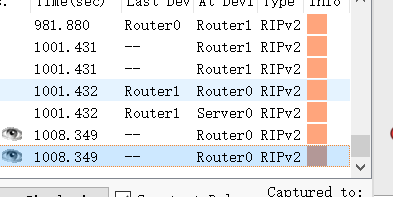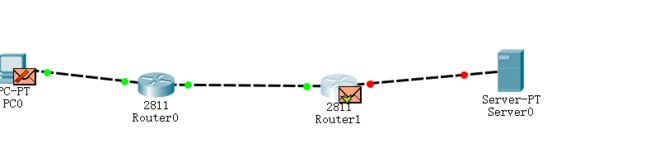计算1813 李佳 20162112106
目录
1.建立拓扑关系
2.配置参数
3.测试
4.数据分析
5.扩展
1.建立拓扑
2.配置参数
点击Pc进入 ipconfiguration 进PC配置
点击router 进入clk 使用指令对路由进行配置
• 使用命令erase startup-config清除路由器上的现有配置:
• Router>enable # 进入特权执行模式
• Router#erase startup-config # 清除路由器上的现有配置
• Router#configure terminal # 进入全局配置模式
• Router(config)#no ip domain-lookup # 禁用DNS查找
配置并激活端口
• Router>enable # 进入特权执行模式
• Router#configure terminal # 进入全局配置模式
• Router(config)#hostname R # 将路由器名称配置为R
• 配置G0/0接口:
• R(config)#interface G0/0
• R(config-if)#ip address 192.168.1.80 255.255.255.0
• R(config-if)#no shutdown # 激活接口
3.测试
通过PCping server
使用clk的show interface brief 检查连通状态
router0
router1
router0
检查路由表
router1
路由过程
使用指令 show ip protocols
router0
router 1
4.数据分析
Rip分析
address family 版本号2
当关闭路由的一段通道后
rip坏消息传得慢
分析原因在于当刚开始出现坏消息时 路由器并不知道出现坏消息并以为当前状态良好并持续更新自己的路由表(路由器每隔一段时间这里是29s更新当前路由表),使得交付距离变长 直到路由交换的信息表示当前状态不好时路由器才知道出现“坏消息”。
5.扩展
通过ping 抓取icmp报文